如何查询DNS服务器地址 dns服务器地址查询方法详解
发布时间:2016-12-22 来源:查字典编辑
摘要:在去年的一篇文章为大家介绍过:dns是什么dns服务器是什么?,相信阅读过该篇文章的用户都对DNS有着清晰的了解。接下来本文为大家介绍的也是...
在去年的一篇文章为大家介绍过:dns是什么 dns服务器是什么?,相信阅读过该篇文章的用户都对DNS有着清晰的了解。接下来本文为大家介绍的也是关于DNS有关的文章。我们知道电脑DNS地址一般都是自动或许的,那么我们有没办法查询DNS服务器地址呢?答案是肯定的,下面编辑为大家介绍下如何查新DNS地址。
查询DNS地址其实并不能简单的在网络连接与本地连接中查看,不过可以借助软件,或者windows命令来查询,不过使用命令查询可以省去寻找软件的麻烦,下面我们重点介绍使用命令来查询DNS地址。使用软件的方法大家可以去百度搜素下了。
查询DNS地址方法如下:
进入电脑桌面--开始 找到运行(windows7运行在哪?) 在运行对话框中输入 CMD命令之后回车确认进入,进入CMD命令如下图:再在CMD命令框中输入“ipconfig/all ”命令,回车确认即可。在DNS Servers这一项对应的后面就是DNS服务器地址,排在第一的就是首选,下面的就是备用的。dns错误怎么办 如下图:
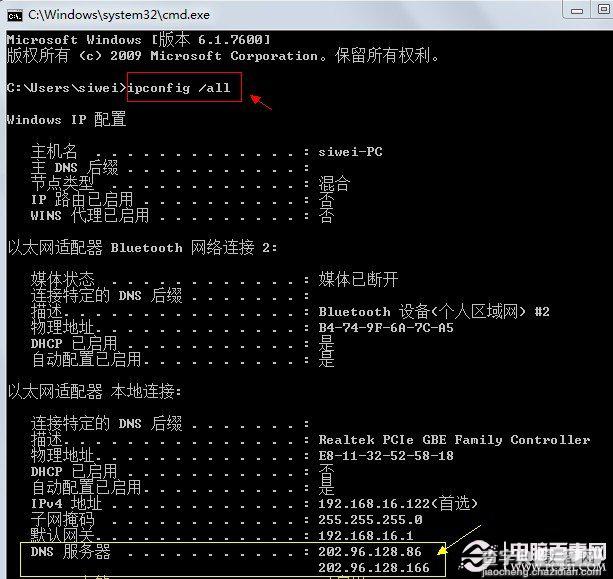
DNS查询结果
查询DNS的方法是不是也很简单呢?只要熟悉命令即可轻松查看电脑本地连接信息与DNS服务器地址信息,有兴趣的朋友不妨试试。当然也有不少软件可以查询到,由于麻烦这里就折腾大家学习了,简单实用就好。
关于DNS地址的作用大家可以阅读下: dns怎么设置 或者 dns服务器地址大全


